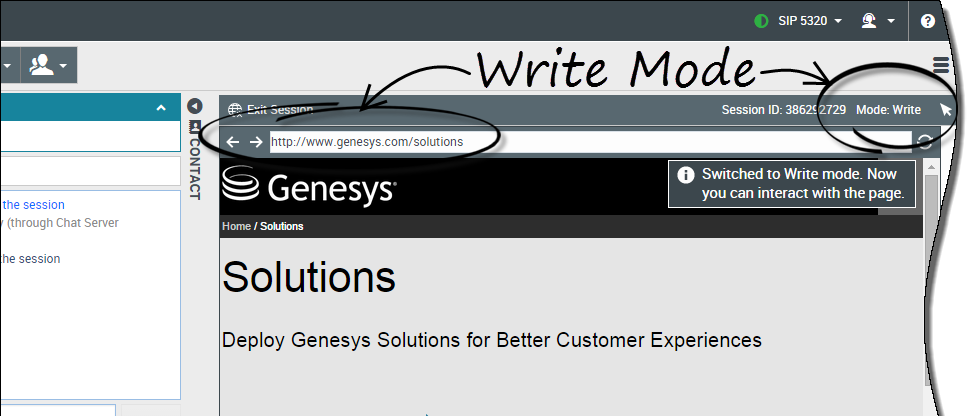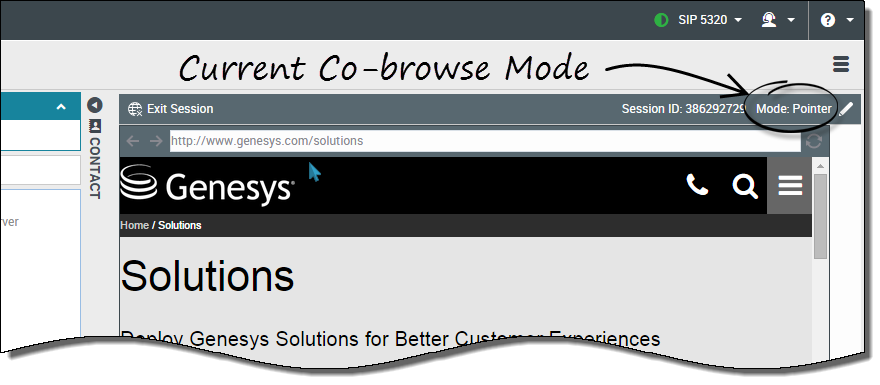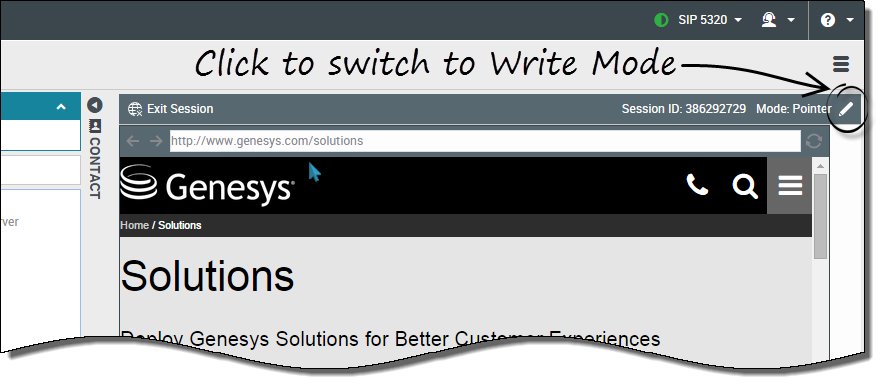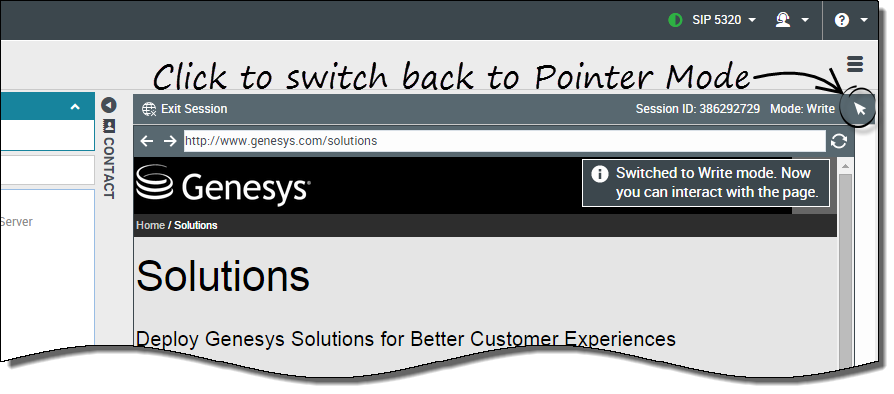Índice
Usar o modo de Ponteiro e o modo de Gravação
As sessões de co-navegação podem ser no Modo de Ponteiro ou no Modo de Gravação.
Modo de ponteiro
No modo de Ponteiro, você pode ver o que o cliente vê, mas não pode realizar ações no navegador dele. Você não pode navegar, inserir informações ou enviar formulários. Você e o cliente podem ver os movimentos de seus mouses e os seus cliques criarão um efeito de círculo vermelho ao redor do cursor do seu mouse. Você pode usar o efeito de círculo vermelho para destacar seções específicas da página da web e direcionar o cliente.
Você ingressa em uma sessão de Co-navegação no Modo de Ponteiro, por padrão.
Modo de Gravação
No Modo de Gravação, você e o cliente podem executar ações de usuário convencionais. Ambos podem inserir texto e clicar nos botões. Você pode navegar clicando nos links na página da web ou usando as seguintes opções de navegação no Workspace Web Edition:
- Você pode clicar nas setas avançar para frente e para trás.
- Você pode digitar uma URL na barra de URL e pressionar a tecla Enter.
- Você pode clicar no botão atualizar para recarregar a página.
Os administradores podem limitar os elementos interativos que estão ativados para você no modo de gravação. Por exemplo, os administradores podem escolher desativar certos links. Por padrão, todos os botões Enviar estão desativados para agentes e nada acontecerá ao clicar em um deles. Os clientes sempre podem enviar formulários como se estivessem navegando normalmente.
Alternar para o modo de Gravação
O canto superior direito da área de Co-navegação no Workspace Web Edition mostrará o modo de Co-navegação atual.
Para alternar para o Modo de Gravação, clique no ícone de lápis no canto superior direito da área de Co-navegação.
O cliente será solicitado a aprovar a alteração para o modo de Gravação. O Modo de Gravação será ativado somente se o cliente aprovar. Você receberá uma notificação sobre a resposta do cliente.
Se o cliente aprovar a alteração para o modo de Gravação, o ícone de lápis se transformará em um ícone de ponteiro.